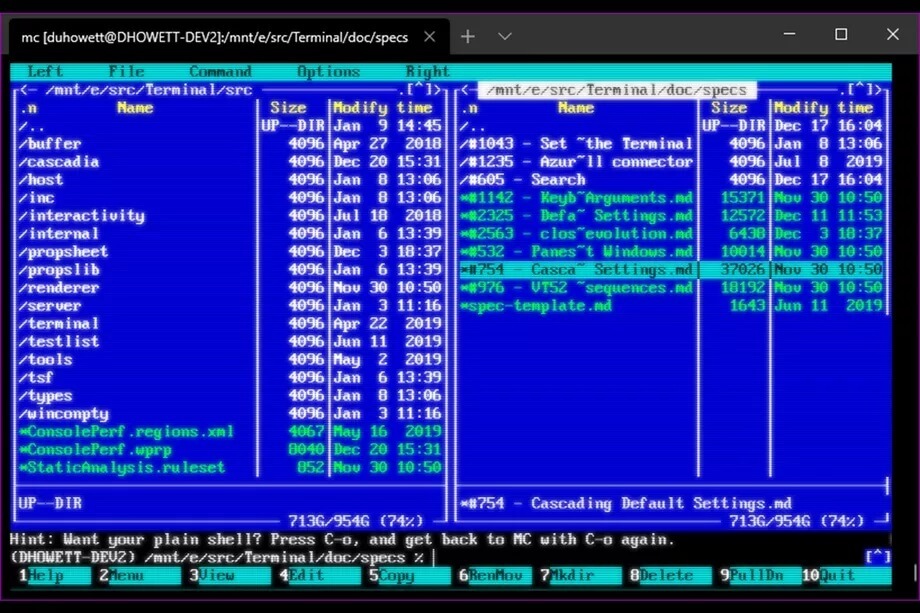Instalēšana a Windows atjaunināšana no atsevišķa instalētāja (vai jūs varat teikt, ka bezsaistes instalētājs) ir ļoti ērts process, jo tas lietotājiem nodrošina izvēles izvēli, lejupielādes un instalēšanas laiku utt. Bet, instalējot neseno Windows atjauninājumu, jūs varat saskarties ar “Atjauninājums nav piemērots jūsu datoram“. Šī problēma apturēs jūsu sistēmas atjaunināšanas procesu. Lai atrisinātu problēmu, vienkārši izlasiet šo rakstu.
Kā atrisināt - problēma “Šis atjauninājums nav piemērojams jūsu datoram”
Mēs instalēsim atjauninājumu alternatīvā procesā.
1. Nospiediet Windows taustiņš + E piekļūt File Explorer.
2. Iekš Failu pārlūks logā dodieties uz lejupielādes vietu, kur diskā ir atjauninājumu pakotne.
3. Vienkārši, ar peles labo pogu noklikšķiniet uz atjauninājumu pakotnes un pēc tam noklikšķiniet uz “Kopēt“.
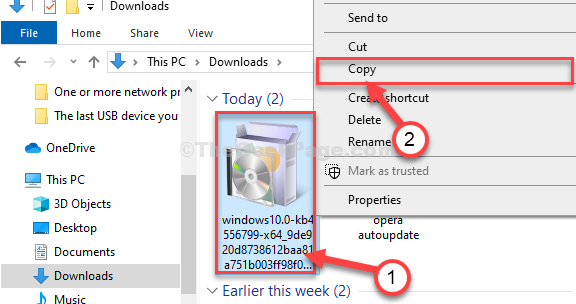
4. Iet uz Vietējais disks (C :) disku savā datorā.
5. In C: braukt, ar peles labo pogu noklikšķiniettukšā vietā un pēc tam noklikšķiniet uz “JaunsUn pēc tam noklikšķiniet uz “Mape“.
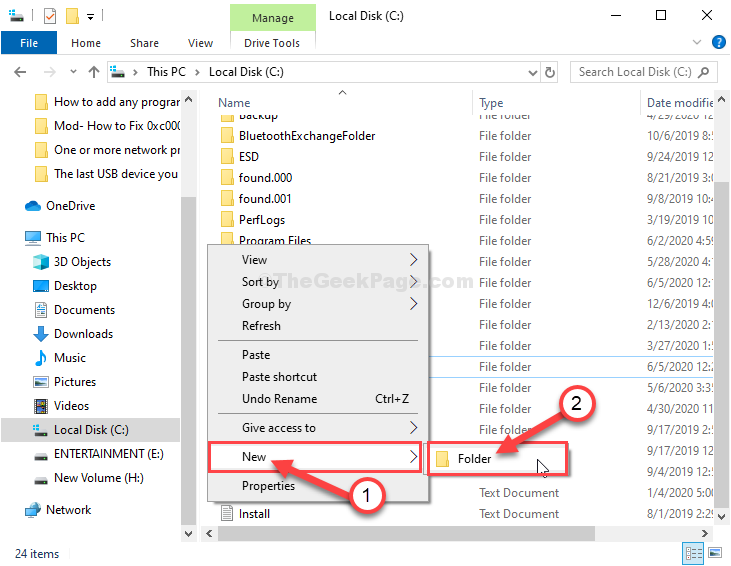
6. Nosauciet jauno mapi kāAtjaunināt“.
7. Dubultklikšķiuz "Atjaunināt”Mapi, lai tai piekļūtu.
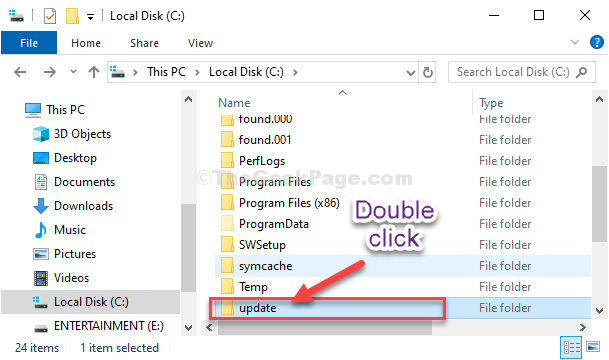
8. Ielīmēt atjauninājumu pakotne iekšpusē Atjaunināt mapi.
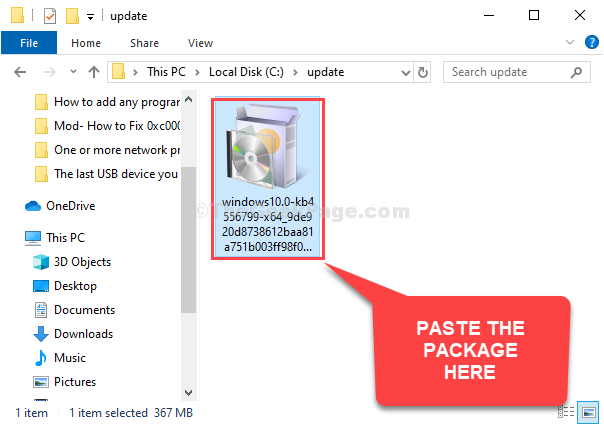
9. Tagad, ar peles labo pogu noklikšķiniet uz atjauninājumu pakotnes un pēc tam noklikšķiniet uz “Pārdēvēt”, Lai pārdēvētu pakotni.
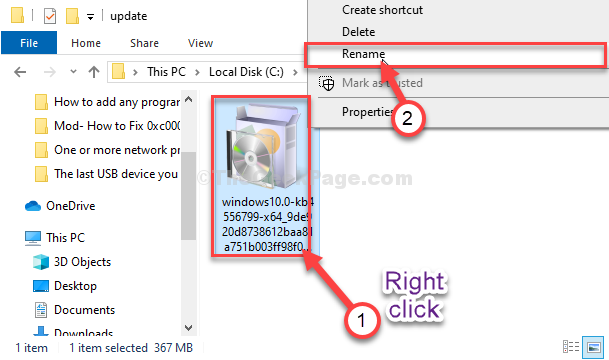
10. Nosauciet paketi kā “abc.msu“.
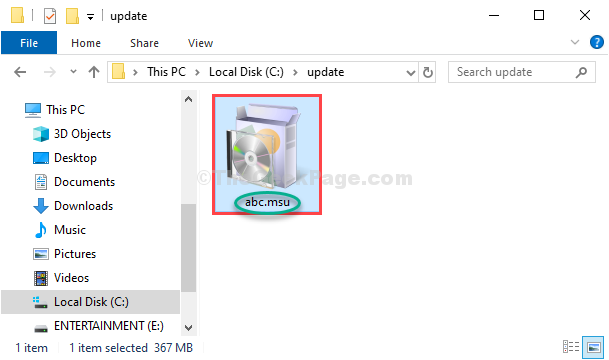
Aizvērt Failu pārlūks logs.
11. Meklēt "cmd" iekš Meklēt blakus Windows ikonai.
12. Lai atvērtu komandu uzvedni, ar peles labo pogu noklikšķiniet uz “Komandu uzvedne”Paaugstinātajā meklēšanas rezultātā un izvēlieties“Izpildīt kā administratoram“.

13. In Komandu uzvedne logs, kopēt ielīmēt šo komandu un pēc tam nospiediet Enter lai paplašinātu pakotnes failu direktorijā.
Izvērst -F: * c: \ update \ abc.msu c: \ update \

14. Lai ierīcē pievienotu pakotni, kopēt ielīmēt šo komandu un pēc tam nospiediet Enter lai sāktu atjaunināšanas procesu.
DISM.exe / online / add-package / packagepath: c: \ update \ kb.cab
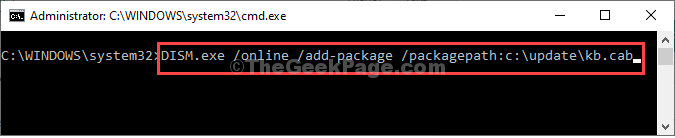
Tiks sākts atjaunināšanas process.
Kad atjaunināšanas process būs pabeigts, jums tiks parādīts šāds ziņojums:
“Operācija tika veiksmīgi pabeigta.”
Aizvērt Komandu uzvedne logs.
Pārstartējiet datorā, lai pabeigtu atjaunināšanas procesu.
Jūsu problēma ir atrisināta.